Comment configurer un message d'absence du bureau dans l'application Mail sur Mac
Divers / / June 28, 2023
L'application Mail vous permet d'envoyer et de recevoir des e-mails de contacts personnels et professionnels. Tu peux créer un groupe de messagerie dans l'application Mail pour envoyer des e-mails en masse à un groupe de contacts simultanément. Mais lorsque vous êtes en congé, vous préférerez peut-être ne pas recevoir d'e-mails liés au travail.

Vous risquez de manquer d'informer vos contacts de votre congé. L'application Mail vous permet d'envoyer une réponse automatique en tant que message d'absence du bureau. Cet article vous montrera comment configurer un message d'absence du bureau dans l'application Mail sur votre Mac.
Configurer le message d'absence du bureau dans l'application Mail
Le message d'absence du bureau est une réponse automatique pour vos contacts essayant de vous joindre pendant que vous n'êtes pas disponible. Vous pouvez configurer une réponse d'absence du bureau dans Apple Mail pour tenir vos contacts informés de votre absence. Il existe deux façons de procéder dans l'application Mail sur votre Mac. Cependant, nous vous suggérons d'installer la dernière version de l'application Mail avant de suivre les étapes pour éviter les problèmes.
Utilisation de la fonctionnalité de règles
Vous pouvez créer des règles dans l'application Mail sur votre Mac pour gérer efficacement vos e-mails. Vous pouvez utiliser cette fonctionnalité pour créer des réponses automatiques comme un message d'absence du bureau. Les étapes sont plus nombreuses, mais la méthode est assez simple. Voici comment ça se passe.
Étape 1: Appuyez sur le raccourci clavier Commande + Barre d'espace pour ouvrir la recherche Spotlight, tapez Poster, et appuyez sur Retour.

Étape 2: Cliquez sur Mail dans le coin supérieur gauche.

Étape 3: Sélectionnez Paramètres.

Étape 4: Cliquez sur l'onglet Règles dans la fenêtre Général.

Étape 5: Cliquez sur Ajouter une règle sur le côté droit.

Vous verrez différentes options pour ajouter votre règle. Nous devons en créer un pour configurer une réponse d'absence du bureau dans Apple Mail sur votre Mac.
Étape 6: Conservez la section par défaut "Tous" sur "Si les conditions suivantes sont remplies".

Étape 7: Pour commencer avec la condition initiale, cliquez sur le premier menu déroulant.
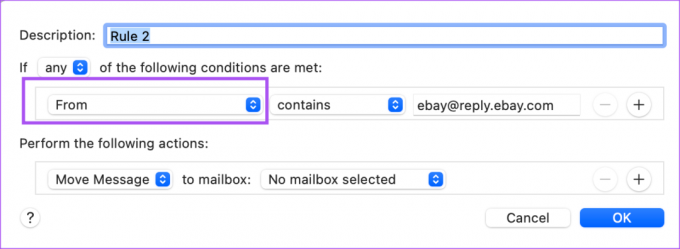
Étape 8: Sélectionnez Compte.

Étape 9: Sélectionnez le compte de messagerie qui enverra votre réponse d'absence du bureau à vos contacts.

Étape 10: Sous "Effectuer les actions suivantes", cliquez sur le premier menu déroulant.

Étape 11: Sélectionnez Répondre au message.

Étape 12: Cliquez sur Répondre au texte du message.

Étape 13: Tapez votre message d'absence du bureau qui sera envoyé et cliquez sur OK pour confirmer.

Étape 14: Cliquez à nouveau sur OK pour confirmer.

Étape 15: Sélectionnez Ne pas appliquer. Assurez-vous de ne pas sélectionner Appliquer car il enverra le message d'absence du bureau à tous vos e-mails actuels dans la boîte de réception.
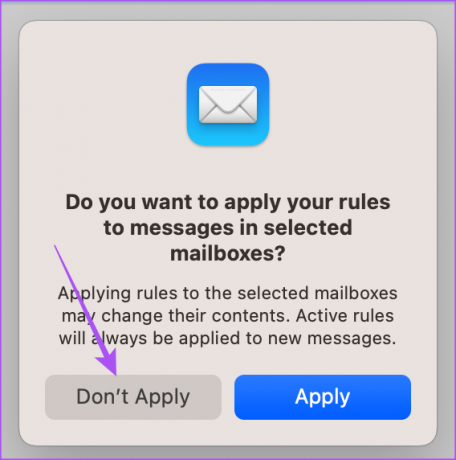
Voici comment vous pouvez créer un message d'absence du bureau dans l'application Mail sur votre MacBook ou iMac. La règle sera visible sur votre écran.
Vous avez également la possibilité de modifier ou de supprimer la règle de votre boîte aux lettres.
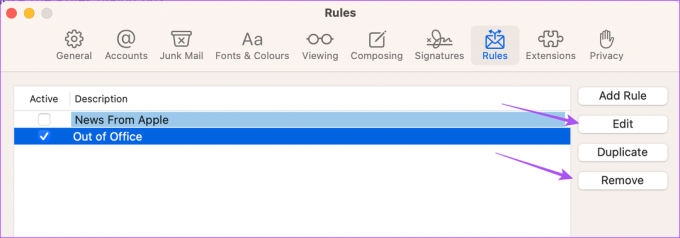
Utilisation des paramètres de la boîte de réception
Vous pouvez également utiliser les paramètres de la boîte de réception de l'application Mail pour configurer un message d'absence sur votre Mac.
Étape 1: Appuyez sur le raccourci clavier Commande + Barre d'espace pour ouvrir la recherche Spotlight, tapez Poster, et appuyez sur Retour.

Étape 2: Faites un clic droit sur Boîte de réception dans le menu de gauche.
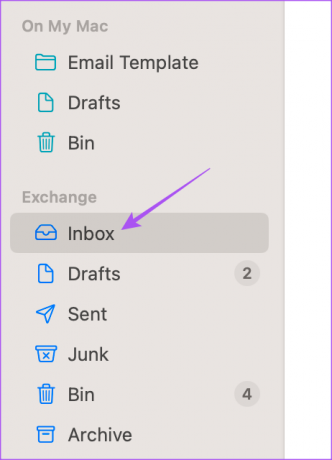
Étape 3: Sélectionnez Absent du bureau.

Étape 4: Sélectionnez l'onglet Absent du bureau dans la fenêtre Informations sur le compte.

Étape 5: Activez l'option "Envoyer des réponses d'absence du bureau".
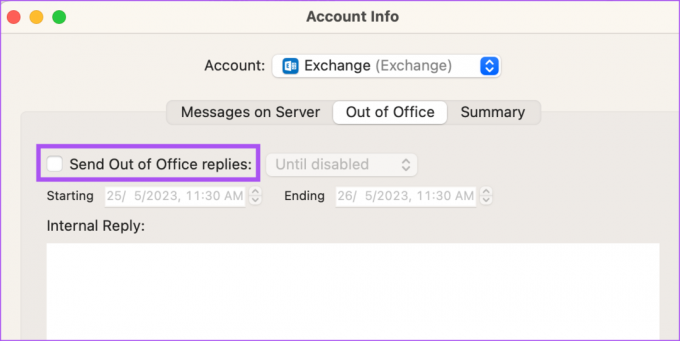
Étape 6: Sélectionnez la date de début et de fin et saisissez votre message.
Étape 7: Choisissez d'envoyer le message jusqu'à ce qu'il soit désactivé ou pendant la planification dans le menu déroulant.

Pour supprimer le message d'absence du bureau, vous pouvez simplement cliquer à nouveau sur la case à cocher pour le désactiver.

Profites de ton jour de repos
Vous pouvez configurer des messages de bureau dans Mail App sur Mac pour éviter tout retard de communication et tenir tout le monde informé de votre absence du travail. Vous pouvez suivre les mêmes étapes pour chaque client de messagerie, comme Gmail, Outlook et Yahoo dans l'application Mail. Vous pouvez également vous connecter avec votre compte Microsoft Exchange dans l'application Mail sur votre Mac. Mais certains utilisateurs se plaignent de voir un corps de messages vide dans l'application Mail. Si vous êtes également confronté au même problème, nous avons partagé les meilleurs correctifs pour Apple Mail affichant un corps vide pour les messages avec Microsoft Exchange sur Mac.
Dernière mise à jour le 26 mai 2023
L'article ci-dessus peut contenir des liens d'affiliation qui aident à soutenir Guiding Tech. Cependant, cela n'affecte pas notre intégrité éditoriale. Le contenu reste impartial et authentique.



